只是一个事件记录的博客
-

崛起的 AI 和正在被淘汰的我们
Language Service Protocol 曾几何时,我在 DOS 下写代码,蓝幽幽的背景上印着黄色文…
-
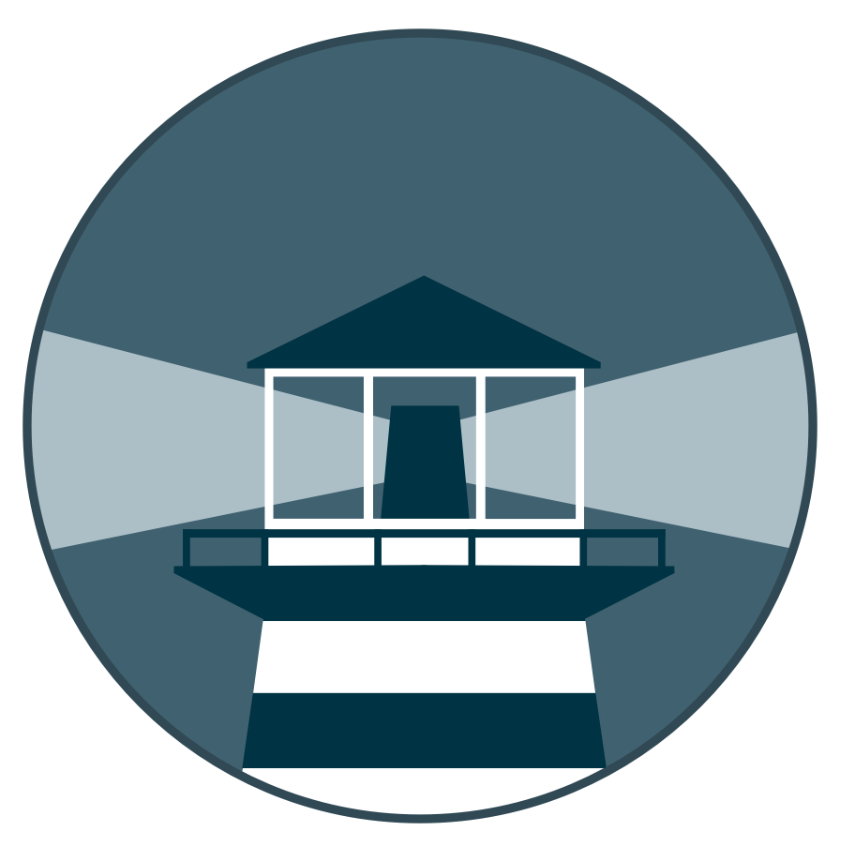
WatchTower及布署问题
WatchTower,官方不建议在生产环境中使用,Reddit上也有讨论,也不建议在生产环境中使用。所以,Wa…
-

东京塔
前天朋友来日本,今天和他一起吃饭,然后跑到了东京塔这边逛了一圈,拍了张照片吃了个冰激凌。从银座一路走过来当做消…
-

期待很久的搬家
两个月的时间,除了个人的各种琐碎的事情外,重要的是,公司已经建立成功,网站也基本上做好。剩下的事情,除了公司的…
-

よろしく、おねがいします
不知不觉,在日本已经快两个月了。时间并没有因为我来到了日本过上了不适应的生活而变得慢一些。回想起刚到日本的第二…
-

祝你一个好的一天!
今天去领制作好的印章,发现在领取的印章包装纸的名字下面,写了这样一段话:“祝你一个好的一天!”。
-

时空的时间
这个宇宙很有意思,四维时空。
-

Nvim + CopilotChat
简介 AI 辅助编程铺天盖地,Cursor, VSCode 但凡是个编辑器都加上了 AI 的功能 (Xcode…
-

在日本的第一天
其实来到日本的心情非常复杂,我真的有想回去的冲动,和家里比这里的条件真的差太多,更别说没有车,东西都得自己扛,…
-
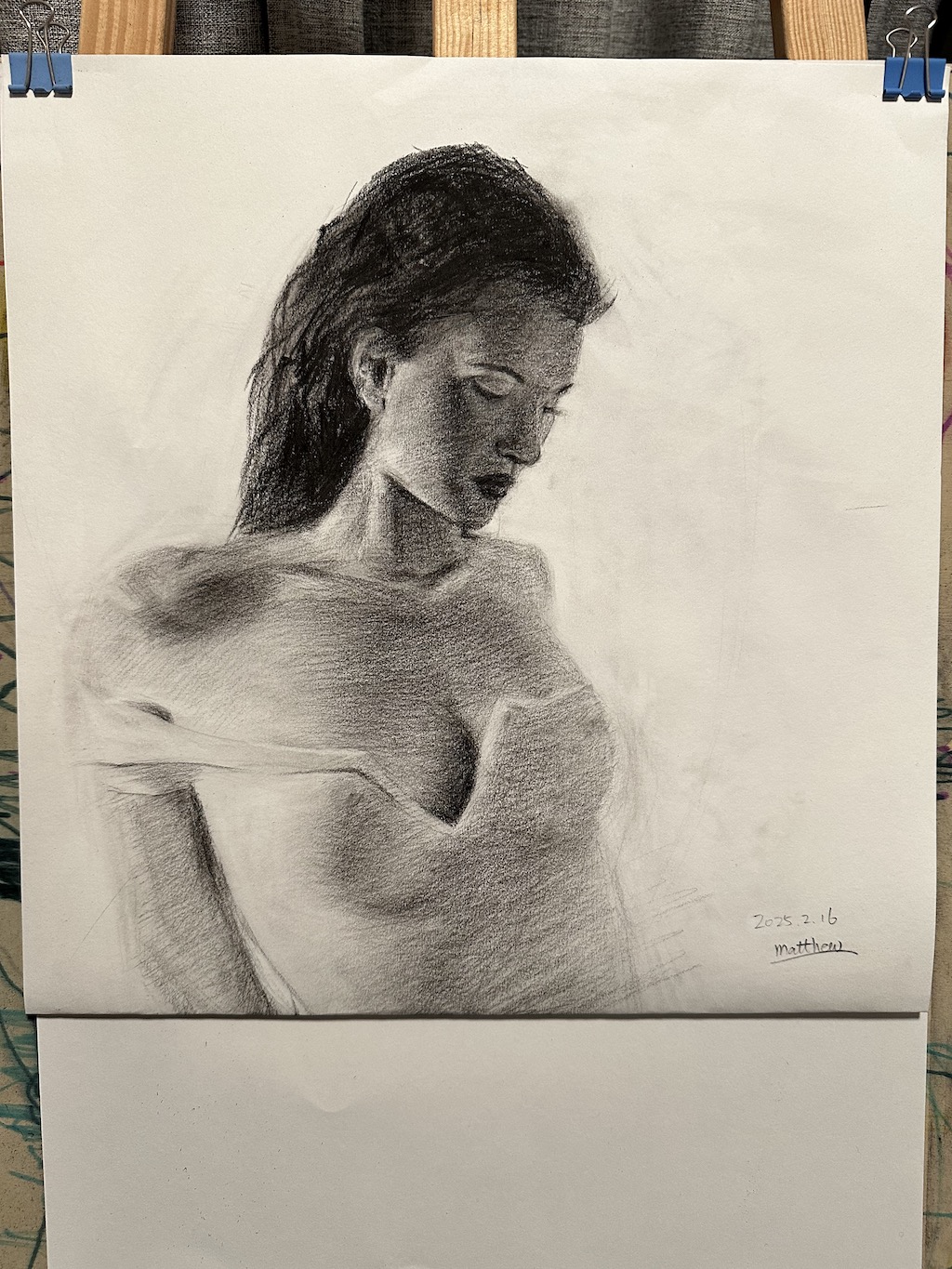
熵与生命
生命的本质就是对抗熵增:“生命以负熵为生”。想要保持生命力,就要常思考,常运动,克服懒惰。而活着的意义就在于认…